办公室必备绝技- MSN截图传图
来源:互联网 责任编辑:admin 发表时间:2013-07-02 04:33 点击:次
现在大家上班时一般都同时开启MSN (Windows Live Messenger) 和QQ。QQ用于和朋友交流,MSN用于和同事或业务伙伴讨论工作,甚至有的公司为了方便和效率,把很多会议也搬到了MSN群上来开。但是MSN相比QQ一直都有些不够方便的地方,比如不能截图,不能向好友或者MSN群直接传图。
MSN升级了很多次,这两个实用功能却一直没有加上。不过现在有了解决方案:新版的MSNplus 3.0(www.msnplus.cn)除了给MSN加入了屏幕截图功能,还支持在和好友或MSN群聊天时直接收发图片,图片直接显示在聊天窗口中,和QQ很类似哦!下面详细介绍一下MSNplus 3.0的这两个功能。
eNet下载 MSNplus 3.0: http://download.enet.com.cn/html/010012009072101.html
软件安装时需要暂时退出MSN,安装完毕后会自动启动MSN(Vista用户需要手动启动MSN)。这时可以看到MSN主窗口中多了几个按钮,点击MSNPlus(蓝色气泡中有白色加号)按钮,可以看到这个软件的功能菜单。
我们还可以看到MSN聊天窗口中也多了三个图标,如下图:
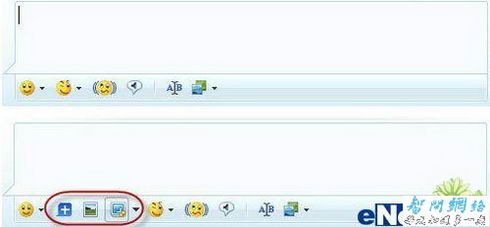
多出的三个按钮分别是:MSN增强功能、发送图片功能、屏幕截图功能。下面重点说一下发送图片和截图功能。
发送图片(传图)
这里的发送图片功能,就像是在贴图,把选好的图片插入或者拖入到输入框中,图片会清晰的显示出来,且不会缩小尺寸。发送给对方后,对方也可以在窗口里直接看到图片,非常方便。不必像以前一样,像发送文件一样先接收然后再打开看。

除了插入、拖拽方式嵌入图片外,还可以使用拷贝、粘贴的方式,把网页里的图片直接贴进来。如果对方也安装了MSNplus 3.0,那他也可以直接在窗口里看到你发送的图片;如果没有安装,就会采用以前文件传输的方式发送。因此,建议经常需要传图片的朋友都安装上MSNPlus 3.0。
顺便提一句, MSN本来在隐身(显示为脱机)状态下是不能够传送图片的,安装MSNPlus 3.0后,在隐身状态下也可以照样使用传图, 真是让人惊喜啊!
屏幕截图
截屏截图功能对白领一族来说太必要了,MSNplus 3.0的截图功能比QQ更加强大,多了一个“记号笔”工具,可以给截取的图片标记、手写文字。其他使用方式基本和QQ一样。
点击下图所示按钮或者“屏幕截图”菜单,计算机屏幕会返灰显示,左上角提示截屏信息,当鼠标划过区域时,会同步显示区域的像素大小,便于尺寸安排。
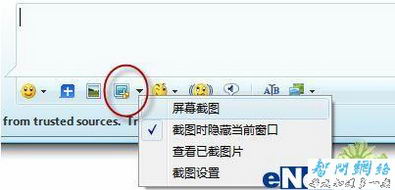
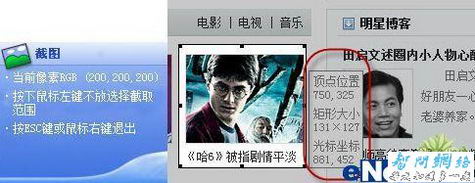
记号笔功能便于使用者重点标注和提醒某区域。
通过“截图设置”可以自定义截屏图片的保存位置,通过“查看已截图片”可以查看过往的截屏信息,不会像有些软件,关闭窗口后自己截过的图片就再也找不到了。
图片“群”发
MSN群(www.msngroup.cn)里本来就支持图片群发功能了,只要给群发送照片,群就会把它分享给群里的其他成员。安装MSNPlus 3.0后,MSN群用起来更顺畅了。首先,可以截图并发给群成员,很方便。其次,发送和接收的图片都可以直接在对话框里看到,很直观。以后在部门群、工作群里讨论设计方案、版式内容等,将是一件快事。
MSN升级了很多次,这两个实用功能却一直没有加上。不过现在有了解决方案:新版的MSNplus 3.0(www.msnplus.cn)除了给MSN加入了屏幕截图功能,还支持在和好友或MSN群聊天时直接收发图片,图片直接显示在聊天窗口中,和QQ很类似哦!下面详细介绍一下MSNplus 3.0的这两个功能。
eNet下载 MSNplus 3.0: http://download.enet.com.cn/html/010012009072101.html
软件安装时需要暂时退出MSN,安装完毕后会自动启动MSN(Vista用户需要手动启动MSN)。这时可以看到MSN主窗口中多了几个按钮,点击MSNPlus(蓝色气泡中有白色加号)按钮,可以看到这个软件的功能菜单。
我们还可以看到MSN聊天窗口中也多了三个图标,如下图:
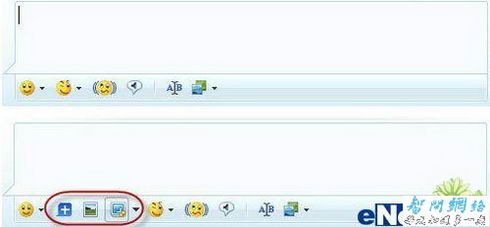
多出的三个按钮分别是:MSN增强功能、发送图片功能、屏幕截图功能。下面重点说一下发送图片和截图功能。
发送图片(传图)
这里的发送图片功能,就像是在贴图,把选好的图片插入或者拖入到输入框中,图片会清晰的显示出来,且不会缩小尺寸。发送给对方后,对方也可以在窗口里直接看到图片,非常方便。不必像以前一样,像发送文件一样先接收然后再打开看。

除了插入、拖拽方式嵌入图片外,还可以使用拷贝、粘贴的方式,把网页里的图片直接贴进来。如果对方也安装了MSNplus 3.0,那他也可以直接在窗口里看到你发送的图片;如果没有安装,就会采用以前文件传输的方式发送。因此,建议经常需要传图片的朋友都安装上MSNPlus 3.0。
顺便提一句, MSN本来在隐身(显示为脱机)状态下是不能够传送图片的,安装MSNPlus 3.0后,在隐身状态下也可以照样使用传图, 真是让人惊喜啊!
屏幕截图
截屏截图功能对白领一族来说太必要了,MSNplus 3.0的截图功能比QQ更加强大,多了一个“记号笔”工具,可以给截取的图片标记、手写文字。其他使用方式基本和QQ一样。
点击下图所示按钮或者“屏幕截图”菜单,计算机屏幕会返灰显示,左上角提示截屏信息,当鼠标划过区域时,会同步显示区域的像素大小,便于尺寸安排。
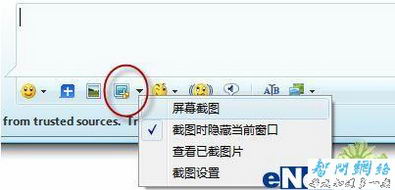
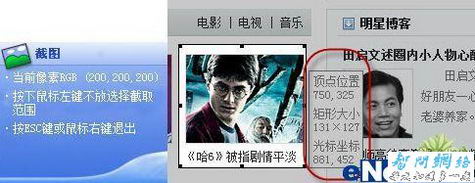
记号笔功能便于使用者重点标注和提醒某区域。
通过“截图设置”可以自定义截屏图片的保存位置,通过“查看已截图片”可以查看过往的截屏信息,不会像有些软件,关闭窗口后自己截过的图片就再也找不到了。
图片“群”发
MSN群(www.msngroup.cn)里本来就支持图片群发功能了,只要给群发送照片,群就会把它分享给群里的其他成员。安装MSNPlus 3.0后,MSN群用起来更顺畅了。首先,可以截图并发给群成员,很方便。其次,发送和接收的图片都可以直接在对话框里看到,很直观。以后在部门群、工作群里讨论设计方案、版式内容等,将是一件快事。
相关新闻>>
最新推荐更多>>>
- 发表评论
-
- 最新评论 进入详细评论页>>

